Windows 10 giver dig flere muligheder for signeringind på dit skrivebord. Du kan bruge den samme adgangskode, som du bruger til din Microsoft-konto, du kan indstille en pinkode, tilslutte en betroet enhed eller oprette et billedadgangskode. Der er også Windows Hello, selvom antallet af understøttede enheder er lille, og det er ikke så sikkert. Der har faktisk været rapporter om, at det kan narre. Hvis du foretrækker at bruge en pinkode, men den firecifrede vises for kort og let at gætte, kan du indstille en længere, alfanumerisk pinkode på Windows 10.
Alfanumerisk PIN-kode på Windows 10
Du kan indstille en alfanumerisk pinkode på Windows 10, når du opsætter dit system, og senere, efter at du allerede har oprettet din konto og startet til dit system.
Åbn appen Indstillinger, og gå til Kontogruppenaf indstillinger. Gå til fanen Indstillinger for login, og rul ned til PIN-sektionen. Klik på knappen Skift, hvis du allerede har konfigureret en pinkode, eller klik på indstillingen Opsætning for at indstille en pinkode.
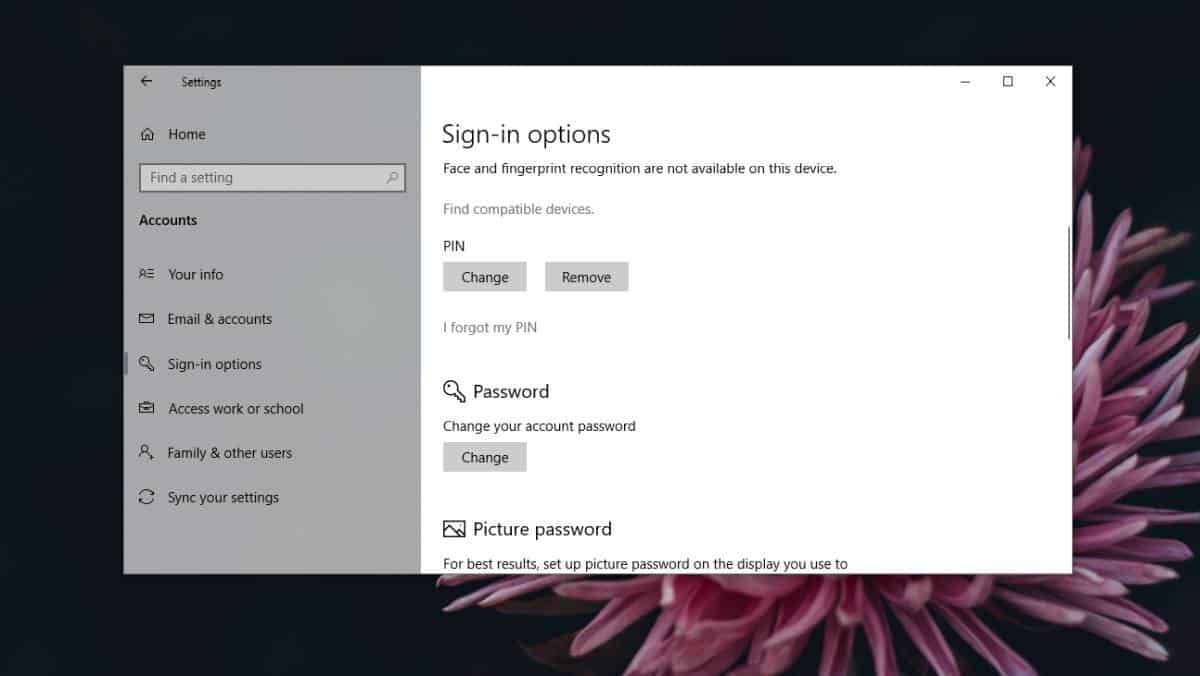
På pop op Skift din pinkode, ser du enindstilling kaldet 'Inkluder bogstaver og symboler'. Vælg den, så kan du indstille en PIN-kode, der er længere end fire tegn, og som inkluderer både alfabeter og tegn som hash-, stjerne- og ampersand-symbolerne.
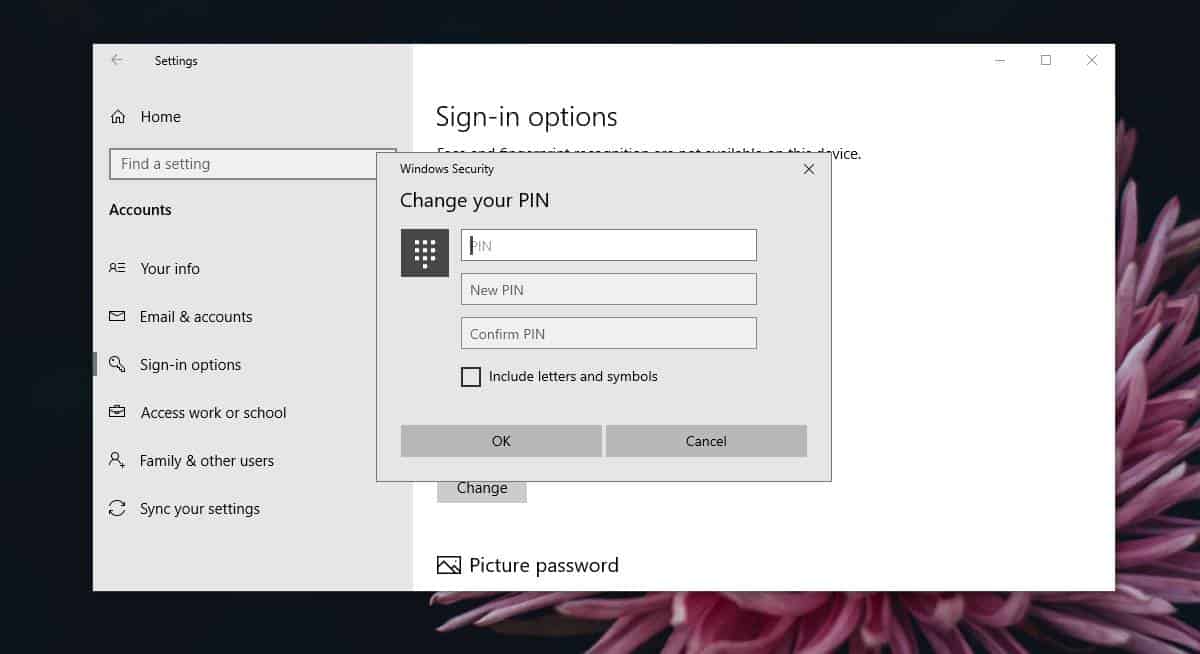
En længere PIN-kode er normalt sværere at gætte. Standardindstillingen, der begrænser dig til fire numre, kan muligvis betyde, at du bruger et nummer, som andre mennesker kan gætte på f.eks. De første eller sidste fire cifre i dit telefonnummer, dit fødselsår eller din fødselsdag. Der er også den kendsgerning, at hvis du har indtastet pinkoden korrekt, vil den logge på dit skrivebord uden at du behøver at trykke på Enter. Dette er underlig opførsel, som du ikke finder på andre platforme. Normalt skal brugerne trykke på eller klikke på Enter for at pinkoden skal accepteres.
Da pinkoden automatisk accepteres, er denslags som en indbygget kontrol for, om PIN-koden er korrekt eller ikke. Enhver med ondsindet forsæt kan prøve et vilkårligt antal pinkoder, indtil de får det rigtigt, og et mislykket forsøg vil aldrig blive opdaget. Som hovedregel burde alt for mange mislykkede forsøg tvinge en bruger til at bruge deres kontoadgangskode i stedet. Dette er også en anden god grund til at indstille en alfanumerisk pinkode til Windows 10. Når du har konfigureret en alfanumerisk pinkode, logger Windows 10 dig ikke automatisk ind, selvom du har indtastet den korrekt. Du skal trykke på Enter-tasten for at pinkoden skal accepteres.













Kommentarer